git笔记整理-learnGitBranching
声明
此篇文章内容是本人在 github上寻找到Peter Cottle的项目 https://github.com/pcottle/learnGitBranching.git 中学习git相关命令时所做的笔记,目的是方便复习时查看相关内容。
大家也可以直接打开下面的链接进行学习
链接:https://learngitbranching.js.org/?gist_level_id=a84407351f9c9f0cb241&locale=zh_CN
在此致敬大佬!
基础篇
1:Git Commit
创建一个新的提交记录
git commit -m "[消息体]"
2:Git Branch
使用分支的意义:我想基于这个提交以及它所有的父提交进行新的工作。
显示所有分支
git branch
创建新的分支
git branch [branch_name]
创建并切换到新的分支
git checkout -b [branch_name]
3:合并分支
3.1:Git Merge
在 Git 中合并两个分支时会产生一个特殊的提交记录,它有两个父节点。翻译成自然语言相当于:” 我要把这两个父节点本身以及他们所有的祖先都包含进来。“
把当前分支与目标分支(branch_name)进行合并,会产生一个新的提交记录,这个记录包含合并之前两个分支的最新记录,然后当前分支指向这个记录。
git merge [banch_name]
示例:
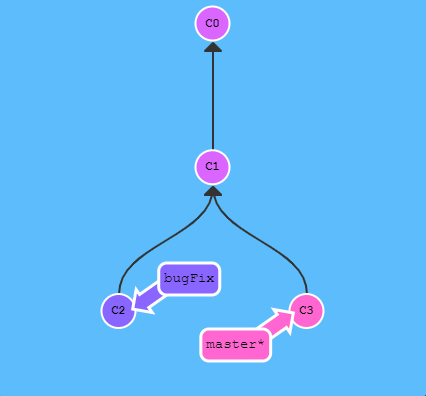
git merge bugFix
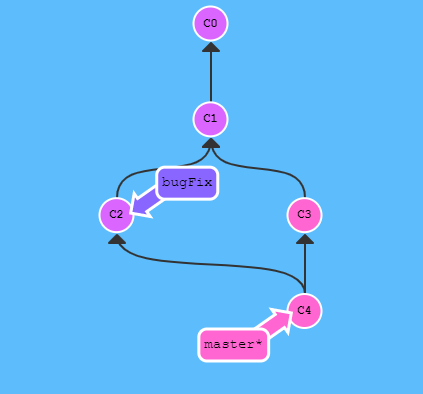
3.2:Git Rebase
Rebase 实际上就是取出一系列的提交记录,”复制“他们,然后再另外一个地方逐个的放下去,
特点:更加线性,使代码库的提交历史变得异常清晰。
将当前分支里的工作直接移到目标分支(branch_name)上
git rebase [branch_name]

git rebase master
高级篇
1:在提交树上移动
HEAD 是一个对当前检出记录的符号引用 —— 也就是指向你正在其基础上进行工作的提交记录。
HEAD 总是指向当前分支上最近一次提交记录。
HEAD 通常情况下是指向分支名的。
查看HEAD 指向:cat .git/HEAD (如果HEAD指向的是一个引用则可以用:git symbolic-ref HEAD)
git checkout [objeck_pos] (切换HEAD指向目标位置(object_pos))
示例:

git checkout c1
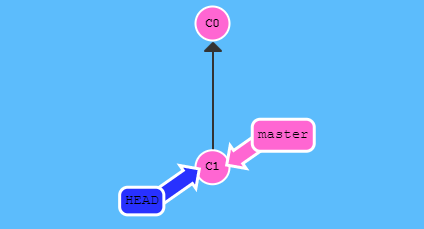
2:相对引用(^,~)
- 使用 ^ 向上移动一个提交记录
- 使用 ~
向上移动多个提交记录,如 ~3
示例:

git checkout master^ (git checkout master~1)

3:强制修改分支位置
移动分支到目标位置:
git branch -f [branch_name] [object_pos]
示例:
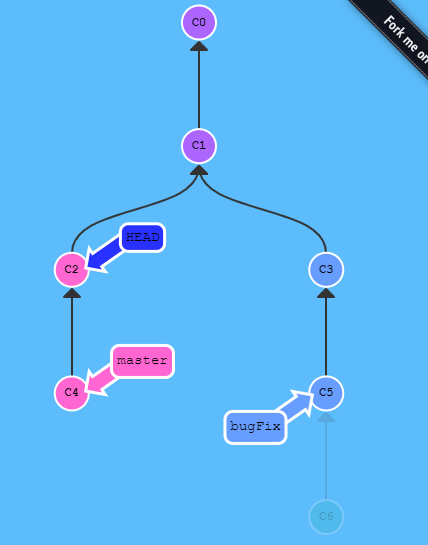
git branch -f bugFix master~3
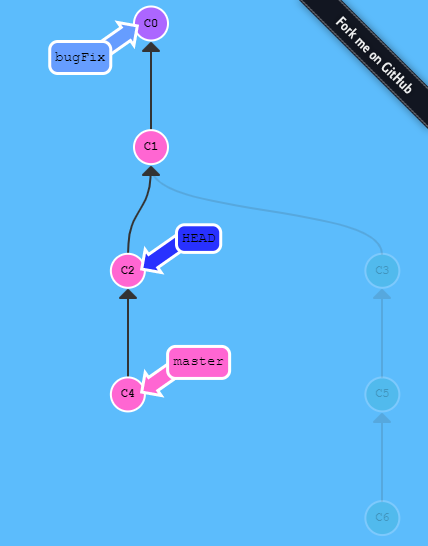
git branch -f master c6 (c6是提交记录的哈希值,可以通过 git log 命令来查看)
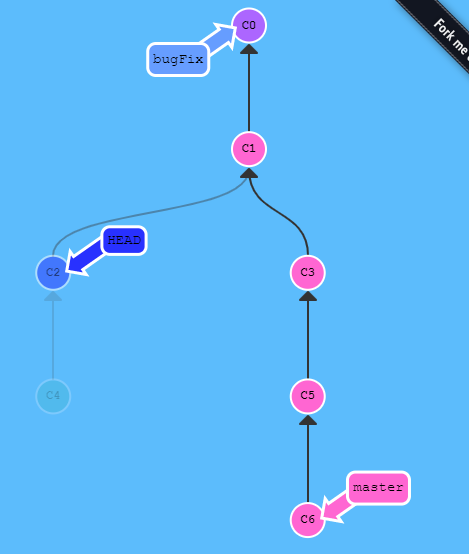
4:撤销变更
撤销变更:
-
底层部分(暂存区的独立文件或者片段)
-
上层部分(变更到底是通过哪种方式被撤销的)组成。
4.1:Git Reset
git revert [分支名/记录哈希值/HEAD~<num>] (只能跟一个参数)
git reset 通过把分支记录回退几个提交记录来实现撤销改动。你可以将这想象成“改写历史”。git reset 向上移动分支,原来指向的提交记录就跟从来没有提交过一样。
缺点:只能在本地分支中使用,对远程分支无效
示例:
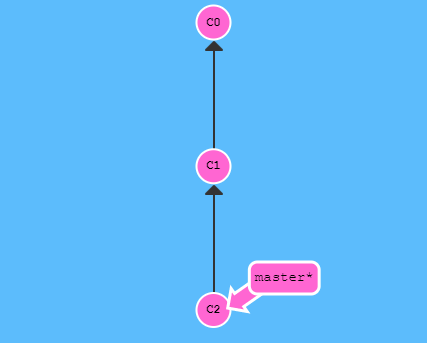
git reset HEAD~1
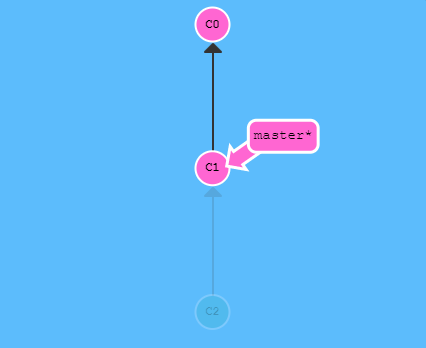
4.2:Git Revert
git revert [param1] [param2] ... (后面可以跟多个参数(分支名/记录哈希值/HEAD~<num>))
- 远程分支上可以使用
示例1:

git revert HEAD
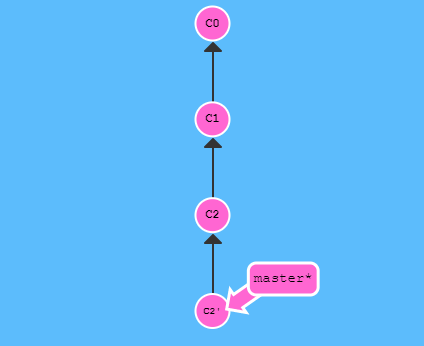
解释:新提交记录 C2' 引入了更改 —— 这些更改刚好是用来撤销 C2 这个提交的。也就是说 C2' 的状态与 C1 是相同的。
- revert 之后就可以把你的更改推送到远程仓库与别人分享啦。
示例2:
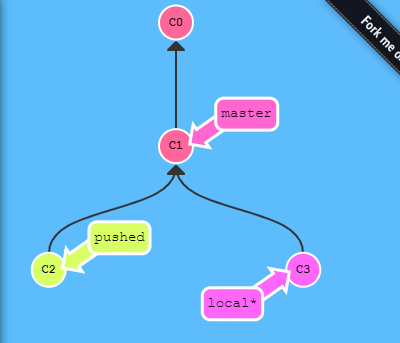
git reset local^
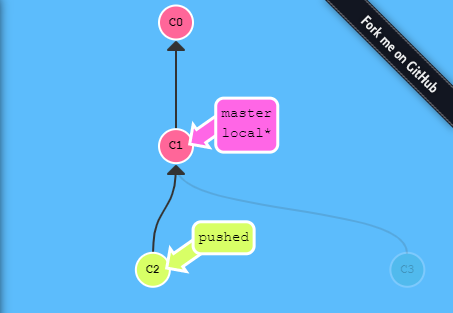
git checkout pushed
git revert pushed local

移动提交记录
1:Git Cherry-pick
将一些提交复制到当前所在的位置(HEAD)
-
git cherry-pick <提交号>... -
与
git rebase类似
示例:
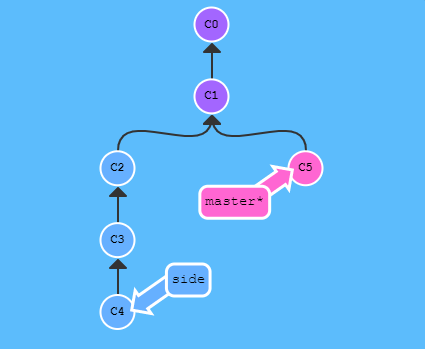
git cherry-pick c2 c4

2:交互式 rebase
交互式 rebase 指的是使用带参数 --interactive 的 rebase 命令, 简写为 -i
如果你在命令后增加了这个选项, Git 会打开一个 UI 界面并列出将要被复制到目标分支的备选提交记录,它还会显示每个提交记录的哈希值和提交说明,提交说明有助于你理解这个提交进行了哪些更改。
在实际使用时,所谓的 UI 窗口一般会在文本编辑器 —— 如 Vim —— 中打开一个文件。
特点:不清楚提交记录的哈希值时使用比较方便
当 rebase UI界面打开时, 你能做3件事:
- 调整提交记录的顺序(通过鼠标拖放来完成)
- 删除你不想要的提交(通过切换
pick的状态来完成,关闭就意味着你不想要这个提交记录) - 合并提交。 遗憾的是由于某种逻辑的原因,我们的课程不支持此功能,因此我不会详细介绍这个操作。简而言之,它允许你把多个提交记录合并成一个。
示例:
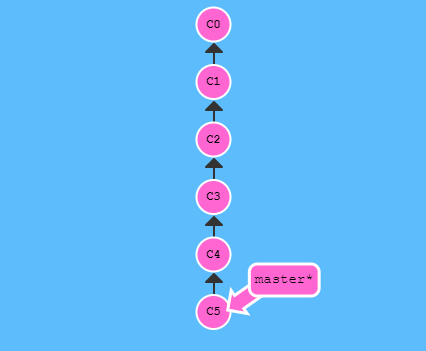
git rebase -i HEAD~4
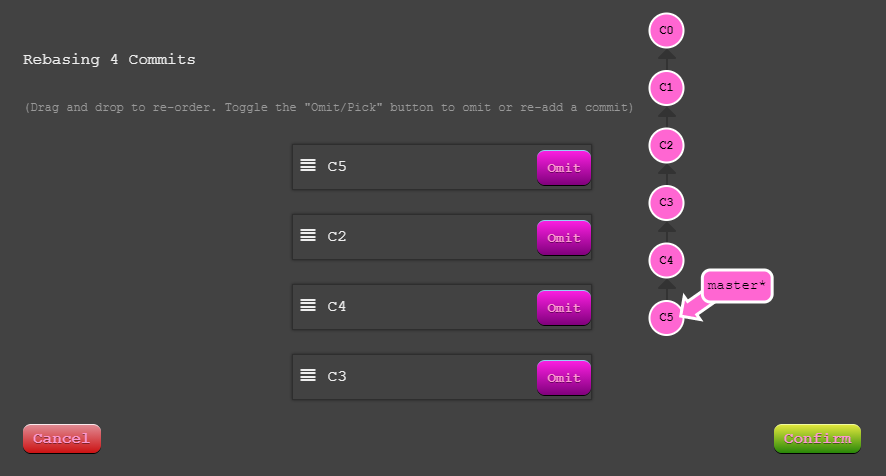
注意!:实际上并不是此画面。

代码测试:
$ git log
commit 1839f3c00d6407c594d6f575872f743eed82195e (HEAD -> master)
Author: rainMist <------------> #此处横杠代表我的邮箱
Date: Sun Jan 10 23:51:19 2021 +0800
changed the b.html
commit e2ef072ca6121a2ecb2b1f0170ce18f5999fa3fe
Author: rainMist <------------> #此处横杠代表我的邮箱
Date: Fri Jan 8 22:19:07 2021 +0800
修改代码
commit 6e74ece9436503f52efed4ec99d54bcebc53faaa
Author: rainMist <------------> #此处横杠代表我的邮箱
Date: Fri Jan 8 12:38:31 2021 +0800
new file b.html
$ git rebase -i master~3
hint: Waiting for your editor to close the file...
执行命令后会打开文件(此处打开notepad++是因为我安装Git时配置的)
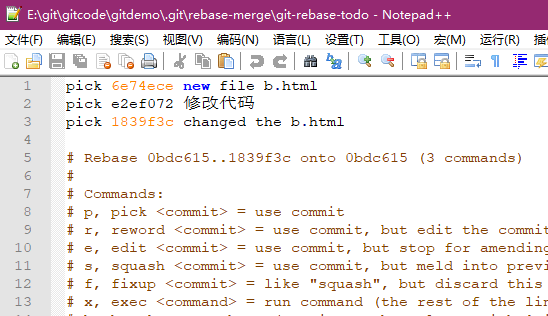
杂项
1:本低栈式提交
2:提交的技巧 #1
示例:

git rebase -i HEAD~2

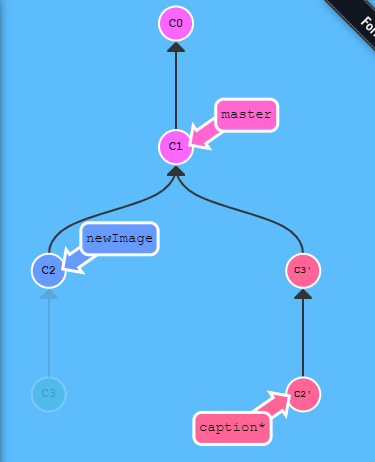
git commit --amend
这句命令可以用下面两句代替:
- git branch caption c2
- git rebase c3'
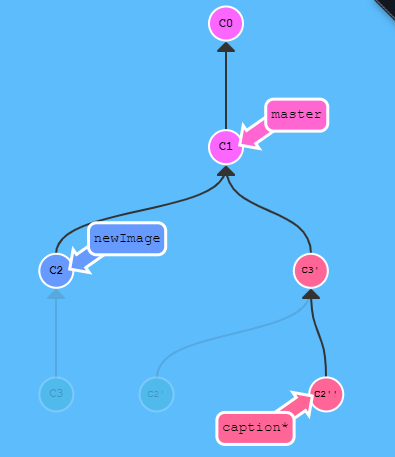
git rebase -i HEAD~2

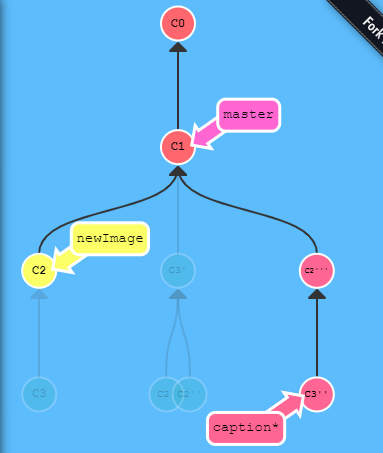
git branch -f master caption
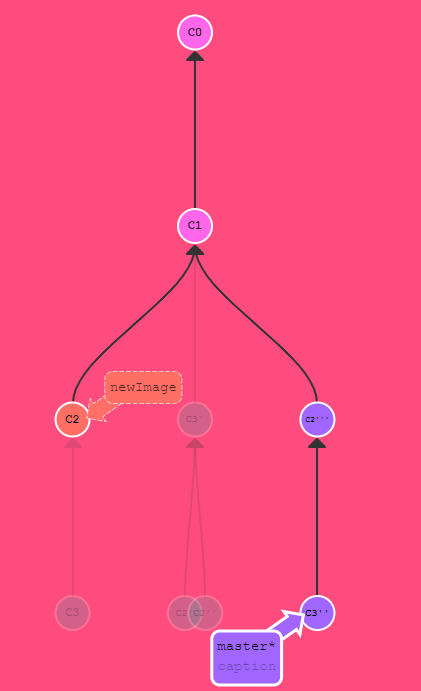
3:提交的技巧 #2
主要利用 git cherry-pick和git checkout命令。
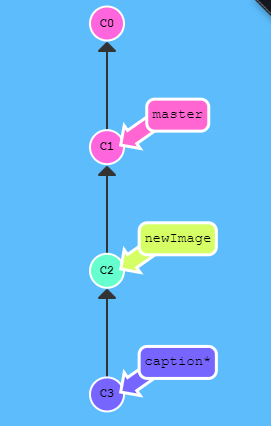
git checkout c1

git cherry-pick c2
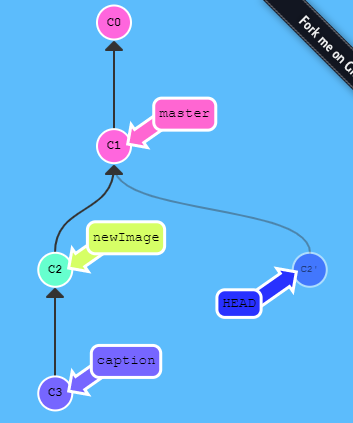
git checkout master

git cherry-pick c2 c3

4:Git Tag
永远指向某个提交记录的标识,不会随着新的提交而移动,也不能检出到某个标签上面进行修改提交
git tag [tag_name][record]- 第一个参数 - 标签名
- 第二个参数 -提交记录(即需要标签的位置)
注意:如果不指定提交记录,Git 会用 HEAD 所指向的位置。
5:Git Describe
-
描述离你最近的锚点(也就是标签)
-
Git Describe 能帮你在提交历史中移动了多次以后找到方向;当你用
git bisect(一个查找产生 Bug 的提交记录的指令)找到某个提交记录时
语法:
git describe <ref>
<ref> 可以是任何能被 Git 识别成提交记录的引用,如果你没有指定的话,Git 会以你目前所检出的位置(HEAD)。
它输出的结果是这样的:
<tag>_<numCommits>_g<hash>
tag 表示的是离 ref 最近的标签, numCommits 是表示这个 ref 与 tag 相差有多少个提交记录, hash 表示的是你所给定的 ref 所表示的提交记录哈希值的前几位。
当 ref 提交记录上有某个标签时,则只输出标签名称
高级话题
1:多分支 rebase
示例:
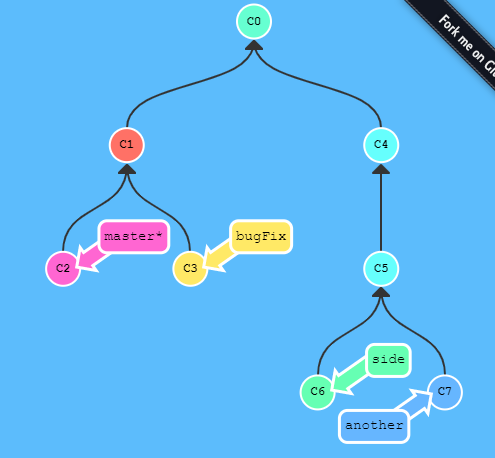
git checkout another
git rebase side

git rebase bugFix
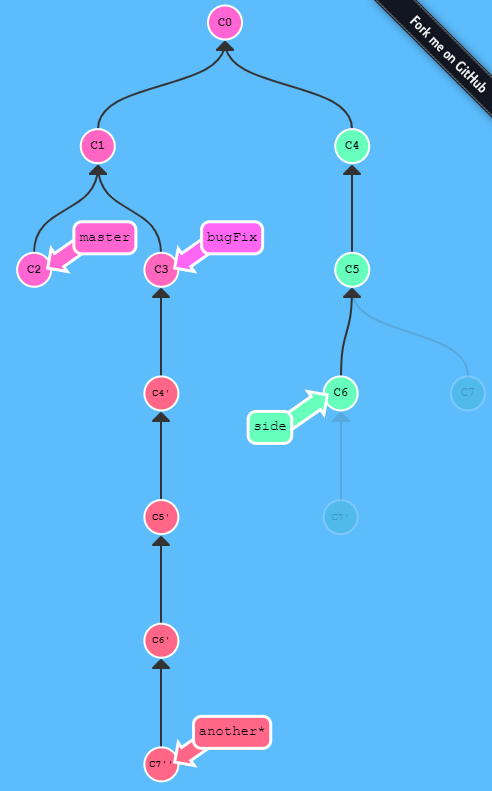
git rebase master
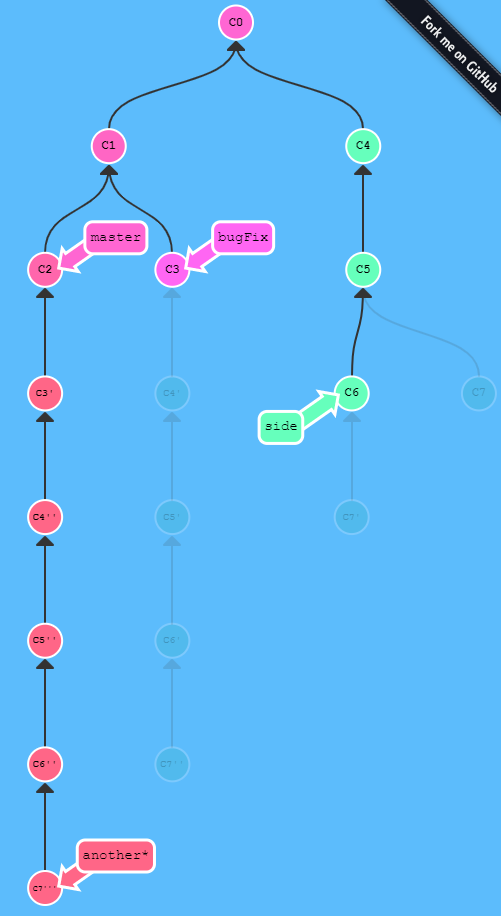
git branch master another

2:两个父节点
操作符 ^ 与 ~ 符一样,后面也可以跟一个数字。
但是该操作符后面的数字与 ~ 后面的不同,并不是用来指定向上返回几代,而是指定合并提交记录的某个 父提交。
示例:

git branch -f bugWork HEAD~^2~
此步相当于以下步骤组合:
- git branch bugWork #创建分支bugWork
- git branch -f bugWork HEAD~ #强制移动分支到 c6 提交记录
- git branch -f bugWork HEAD^2 #强制移动分支到 c6 的第二个父提交 -c5 提交记录
- git Branch -f bugWork HEAD~ #强制移动分支到 c2 提交记录

3:纠缠不清的分支
现在我们的 master 分支是比 one、two 和 three 要多几个提交。出于某种原因,我们需要把 master 分支上最近的几次提交做不同的调整后,分别添加到各个的分支上。
one 需要重新排序并删除 C5,two 仅需要重排排序,而 three 只需要提交一次。
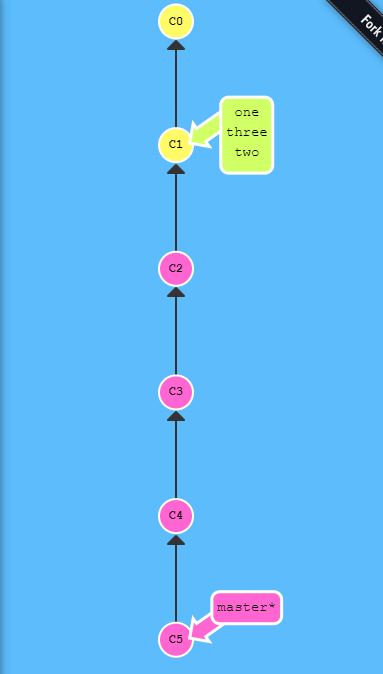
git checkout one
git cherry-pick c4 c3 c2

git checkout two
git cherry-pick c5 c4 c3 c2
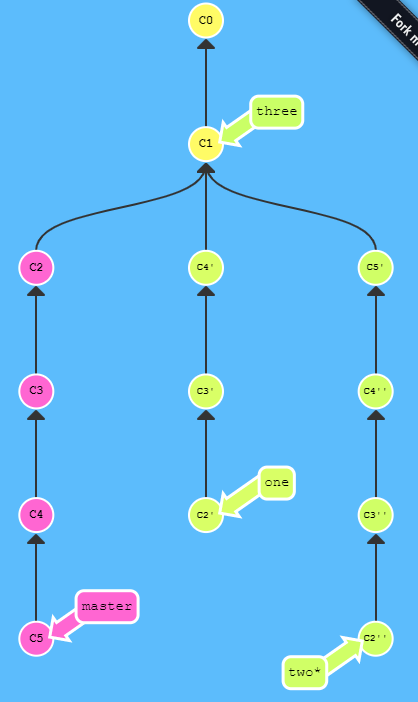
git branch -f three c2
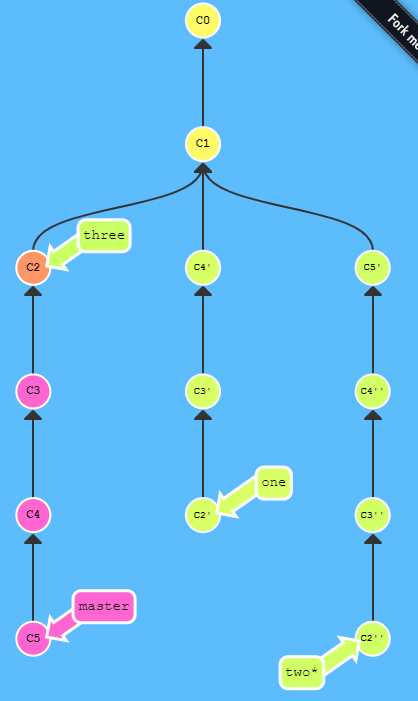
到此结束!


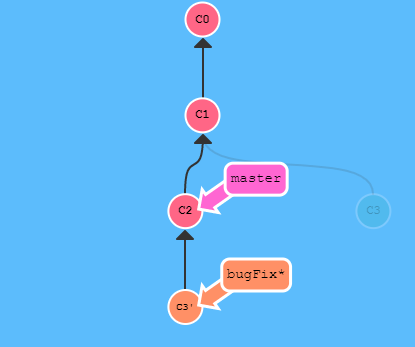

 浙公网安备 33010602011771号
浙公网安备 33010602011771号